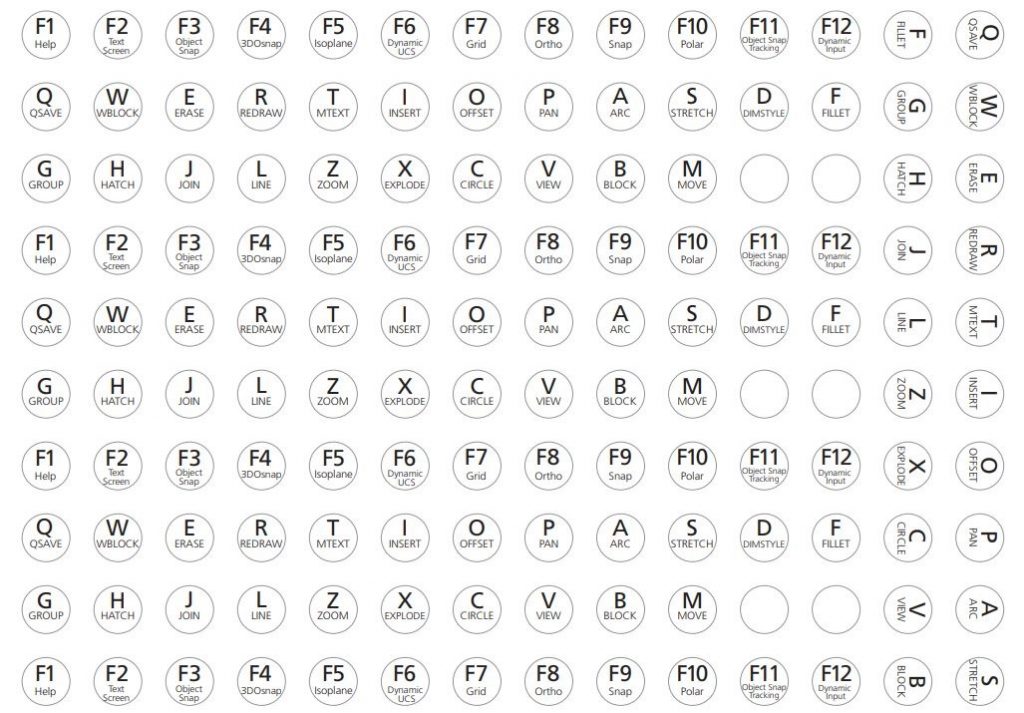Theo thống kê, gần 90% mọi người sử dụng phần mềm AutoCAD để thiết kế và tạo bản vẽ. Đây là phần mềm chuyên nghiệp dành cho các kỹ sư kiến trúc, nhà thiết kế, thợ sửa máy móc.
Tuy nhiên, để sử dụng thành thạo phần mềm này, bạn phải mất một thời gian dài để tìm hiểu và nắm vững các chức năng của phần mềm này. Ngoài ra, việc ghi nhớ các câu lệnh trong autocad cũng rất quan trọng để thuận tiện hơn. Cùng tổng hợp các lệnh thường dùng nhất trong cad qua bài viết dưới đây nhé!
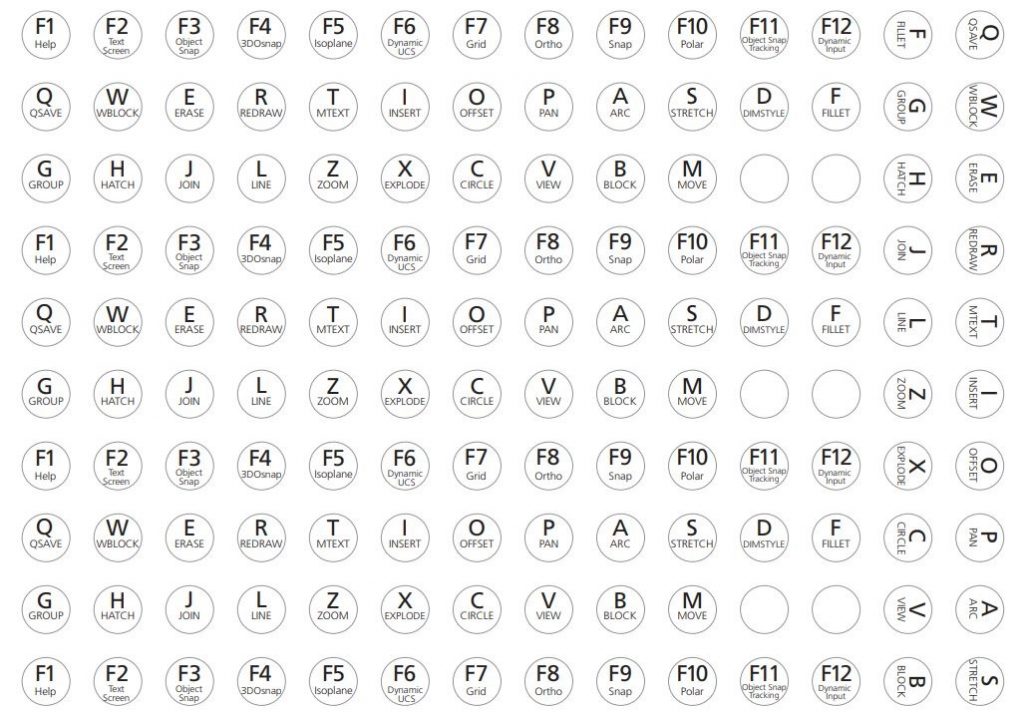
Các lệnh cad phổ biến
các lệnh autocad bắt đầu bằng ký tự “3”
3a – 3darray: Trình tự được sao chép sang 3d
3do – 3dorbit: Xoay các đối tượng trong không gian 3 chiều
3f – 3dface: Tạo khuôn mặt 3d
3p – 3dpoly: Vẽ đường 3D
các lệnh autocad bắt đầu bằng chữ cái “a”
a – arc: vẽ một vòng cung
aa – area: Tính diện tích và chu vi 1
al – Căn chỉnh: Di chuyển, Xoay, Chia tỷ lệ
ar – Mảng: Sao chép đối tượng sang mảng 2D
att – attdef: định nghĩa thuộc tính
ate – attedit: chỉnh sửa các thuộc tính khối
các lệnh autocad bắt đầu bằng chữ cái “b”
b – Chặn: Tạo khối
bo – Ranh giới: Tạo Polyline kín
br – break: Cắt bớt một phần đường thẳng giữa 2 điểm đã chọn
các lệnh autocad bắt đầu bằng chữ cái “c”
c – circle: vẽ một vòng tròn
ch – thuộc tính: Chỉnh sửa các thuộc tính của một đối tượng
Vát mép: Vát mép
co, cp – copy: sao chép đối tượng
các lệnh autocad bắt đầu bằng chữ cái “d”
d – dimstyle: đặt kiểu kích thước
dal – dimaligned: ghi kích thước xiên
dan – hình chữ nhật: chỉ định kích thước góc
dba – dimbaseline: ghi các kích thước song song
dco – dimcontinue: ghi kích thước trình tự
ddi – dimdiameter: kích thước đường kính bản ghi
deb – dimedit: chỉnh sửa kích thước
di – dist: đo khoảng cách và góc giữa hai điểm
div – Chia: Chia một đối tượng thành các phần bằng nhau
dli – dimlinear: chỉ định kích thước dọc hoặc ngang
do – donut: vẽ một chiếc khăn
dor – mờ: tọa độ điểm
dra – dimradius: chỉ định kích thước bán kính
dt – dtext: viết văn bản
các lệnh autocad bắt đầu bằng chữ cái “e”
e – Erase: Xóa đối tượng
ed – ddedit: thay đổi kích thước
el – ellipse: vẽ một hình elip
ex – extension: đối tượng mở rộng
exit – thoát: thoát khỏi chương trình
ext – extrude: Tạo khối từ hình dạng 2D f
f – Fillet: Tạo phi lê / phi lê
fi – Bộ lọc: Chọn Đối tượng theo Thuộc tính
các lệnh autocad bắt đầu bằng chữ cái “h”
h – Đổ bóng: Phần Vẽ
h – Đổ bóng: Phần Vẽ
he-hatchhedit: chỉnh sửa phần
hi – hide: tạo lại mô hình 3d với các đường ẩn
các lệnh autocad bắt đầu bằng chữ cái “i”
i – Chèn: Chèn khối
i – insert: chỉnh sửa khối đã chèn
trong – giao nhau: tạo giao điểm của hai đối tượng
các lệnh autocad bắt đầu bằng chữ cái “l”
l – line: vẽ một đường thẳng
la – layer: tạo các lớp và thuộc tính
la – layer: chỉnh sửa các thuộc tính của lớp
le – Người dẫn đầu: Tạo Liên kết Phụ đề
len – Lengthen: Kéo dài / rút ngắn đối tượng đến độ dài đã cho
lw – lweight: khai báo hoặc thay đổi trọng lượng hành trình
lo – Bố cục: Tạo bố cục
lt – Kiểu đường kẻ: Hiển thị hộp thoại để tạo và thiết lập kiểu đường kẻ
lts – ltscale: đặt tỷ lệ của đường viền
các lệnh autocad bắt đầu bằng chữ cái “m”
m – move: di chuyển đối tượng đã chọn
ma – matchprop: sao chép thuộc tính từ 1 đối tượng sang 1 hoặc nhiều đối tượng khác
mi – Gương: đạt được đối xứng xung quanh một trục
ml – mline: tạo các đường thẳng song song
mo – Thuộc tính: Chỉnh sửa Thuộc tính
ms – mspace: chuyển từ không gian giấy sang không gian mô hình
mt – mtext: tạo văn bản
mv – mview: tạo cửa sổ động
các lệnh autocad bắt đầu bằng chữ cái “o”
– offset: bản sao song song
các lệnh autocad bắt đầu bằng chữ cái “p”
p – pan: di chuyển toàn bộ bản vẽ
p – pan: di chuyển toàn bộ bản vẽ từ điểm 1 đến điểm 2
pe – pedit: chỉnh sửa polyline
pl – pline: vẽ một đường polyline
po – point: vẽ điểm
pol – Polygon: vẽ một đa giác đều khép kín
ps – pspace: chuyển từ không gian mô hình sang không gian giấy
các lệnh autocad bắt đầu bằng chữ cái “r”
r – redraw: làm mới màn hình
rec – chữ nhật: vẽ một hình chữ nhật
reg – Khu vực: Tạo miền
rev – revolve: tạo một khối 3d xoay
ro – xoay: xoay đối tượng đã chọn xung quanh 1 điểm
rr – Kết xuất: hiển thị vật liệu, cây cối, đèn chiếu sáng, đồ vật
các lệnh autocad bắt đầu bằng chữ cái “s”
s – Stretch: Mở rộng / Ngắn gọn / Đặt Đối tượng
sc – scale: tăng và giảm quy mô
sha – shadow: Tạo bóng cho các vật thể 3D
sl – slice: lát các khối 3d
so – solid: Tạo các đường đa giác đầy
spl – Splines: Vẽ các đường cong tùy ý
speech – splineit: Chỉnh sửa splines
st – style: tạo kiểu văn bản
su – Subtract: Khối trừ
các lệnh autocad bắt đầu bằng chữ cái “t”
t – mtext: tạo văn bản
th – Độ dày: Thêm độ dày cho đối tượng
tor – torus: vẽ một vòng tròn
tr – trim: cắt các đối tượng
các lệnh autocad bắt đầu bằng chữ cái “u”
un-units: đặt đơn vị vẽ
uni – union: bổ sung khối
các lệnh autocad bắt đầu bằng chữ cái “v”
vp – ddvpoint: đặt hướng xem ba chiều
các lệnh autocad bắt đầu bằng chữ cái “w”
Chúng tôi nêm: Vẽ nêm
các lệnh autocad bắt đầu bằng ký tự “x”
x – Vụ nổ: Vật thể Sụp đổ
xr – Tham chiếu Bên ngoài: Tham chiếu Bên ngoài cho Tệp Bản vẽ
các lệnh autocad bắt đầu bằng chữ cái “z”
z – Phóng to: phóng to, thu nhỏ
Trên đây là tất cả các lệnh trong autocad giúp bạn làm việc nhanh hơn và hiệu quả hơn. Mặc dù các lệnh này tương đối nhiều, nhưng chúng đều là chữ viết tắt của các từ tiếng Anh chức năng. Vì vậy, khi bạn muốn nhớ, bạn có thể học tên của một lệnh hoặc các chữ cái đầu của một hàm để sử dụng.
Ví dụ: nếu bạn muốn sao chép, bạn sẽ sử dụng lệnh co. Khi bạn đang tìm kiếm một lệnh, bạn có thể nhanh chóng tìm kiếm theo chữ cái đầu tiên của tên chức năng của lệnh bạn muốn chọn. Đừng quá lo lắng, chỉ cần bạn sử dụng thường xuyên, bạn sẽ nhanh chóng thành thạo các thao tác này. Cửa hàng đồ bảo hộ nam trung chúc các bạn thành công!